Windowsでのキーマップ変更
新社会人になり、会社様より支給されたのはLet's note。
1年3ヶ月ぶりにWindowsをつかうことになりました。
デフォルトのキーマップではあまりに苦痛なので、変更を試みます。
-
-
-
-
-
-
-
-
-
-
-
-
-
-
-
-
-
- -
-
-
-
-
-
-
-
-
-
-
-
-
-
-
-
-
CapsLock -> Ctrl
変換->半角全角
無変換->Esc
-
-
-
-
-
-
-
-
-
-
-
-
-
-
-
-
-
- -
-
-
-
-
-
-
-
-
-
-
-
-
-
-
-
-
余談ですが、勤務時間中に表立って環境構築をするのは憚られるので、
帰宅後に調べ、備忘録を書いた後、会社でさっと設定するわけです。
同期の新入社員のポテンシャルが高く、周囲と同じ分量のタスクをこなそうとすると、
いつも新入社員の退社時間(18時ではない)ぎりぎりになる生活を繰り返しています。
まさか、研修中からこんなことになるとは一ヶ月前は思いもしませんでした。
そんなこんなで、セットアップが遅れ、家のMacでもCtrlキーを押そうとして、
optionキーを押すという邪悪な癖がついてしまいました。
閑話休題
今回は邪悪な癖を治すためのキーの変更です。
キーボードのセットアップですが、2年前は、Remapkeyを使っておりましたが、
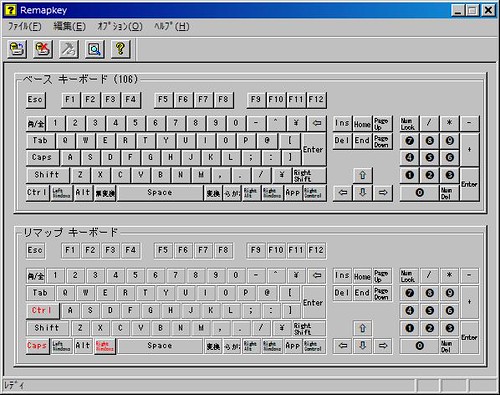
インストールを試みると、
Remapkey使って,動かなくなっても知らねーからな
(うろ覚え)
との旨の警告が発せられたので、別の方法を試します。
http://d.hatena.ne.jp/LM-7/20090614/1244980470 によると
AutoHotkeyがレジストリをいじらず、カスタマイズ性が高いようなので、試してみます。

http://d.hatena.ne.jp/LM-7/20090614/1244980470 より引用
この↓あたりを読み、 とりあえず sample.ahk を作成。
http://d.hatena.ne.jp/ka8823ge/20060214
http://ref.layer8.sh/ja/entry/show/id/1190
http://www.autohotkey.com/
http://ahk.xrea.jp/index.html
http://d.hatena.ne.jp/r_kurain/20090517/1242579845
http://raven.air-nifty.com/night/2009/05/autohotkey-33c0.html
CapsLock -> Ctrlになることを期待し、
vkf0sc03A::Ctrl
と書いてみます。
しかし、Ctrlを一回打鍵するとCapsLock+Ctrlの状態、つまり、常にCtrlを押下した
状態になり、収集がつかなくなりました。

ということで、苦肉の策としてレジストリいじり開始。
今度は、
レジストリ変更して、動かなくなっても知らねーからな
の警告に屈すること無くセットアップします。
Winキー + r で、「ファイル名を指定して実行」に、「regedit」と入力して、
レジストリエディタを起動したあと、
「HKEY_LOCAL_MACHINES\SYSTEM\CurrentControlSet\Control\Keyboard Layout」に進み、
右クリックで、新規→バイナリ値とクリックして、キーを作成します。
「HKEY_LOCAL_MACHINES\SYSTEM\CurrentControlSet\Control\Keyboard Layouts」が
すぐ下にあるので注意する。
Keyboard Layout関連 引用元
http://www.tsuhata.com/2009/11/windows-7-capslockctrl.html
http://exlight.net/devel/windows/keyboard.html
(頻出スキャンコードだけでなく、スキャンコードの調べ方を知っているひといませんか?)
以下"//"は行末までコメントアウトの意味、","は可読性を向上させるために付けた。
-
-
-
-
-
-
-
-
-
-
-
-
-
-
-
-
-
-
-
-
-
-
-
-
-
-
-
-
-
-
-
-
-
-
-
-
-
-
-
-
-
-
-
-
-
-
-
-
-
-
-
-
-
-
-
-
-
-
-
-
-
-
-
-
-
-
-
-
-
- -
-
-
-
-
-
-
-
-
-
-
-
-
-
-
-
-
-
-
-
-
-
-
-
-
-
-
-
-
-
-
-
-
-
-
-
-
-
-
-
-
-
-
-
-
-
-
-
-
-
-
-
-
-
-
-
-
-
-
-
-
-
-
-
-
-
-
-
-
00,00,00,00
00,00,00,00
04,00,00,00 //以下の変更行+1の数字を最初の2バイトに記述
1d,00,3a,00 //CapsLock ->
01,00,7b,00 //Esc -> 無変換
29,00,79,00 //半角全角 -> 変換
00,00,00,00
-
-
-
-
-
-
-
-
-
-
-
-
-
-
-
-
-
-
-
-
-
-
-
-
-
-
-
-
-
-
-
-
-
-
-
-
-
-
-
-
-
-
-
-
-
-
-
-
-
-
-
-
-
-
-
-
-
-
-
-
-
-
-
-
-
-
-
-
-
- -
-
-
-
-
-
-
-
-
-
-
-
-
-
-
-
-
-
-
-
-
-
-
-
-
-
-
-
-
-
-
-
-
-
-
-
-
-
-
-
-
-
-
-
-
-
-
-
-
-
-
-
-
-
-
-
-
-
-
-
-
-
-
-
-
-
-
-
-
実際に打鍵した結果は、以下のとおり
-
-
-
-
-
-
-
-
-
-
-
-
-
-
-
-
-
-
-
-
-
-
-
-
-
-
-
-
-
-
-
-
-
-
-
-
-
-
-
-
-
-
-
-
-
-
-
-
-
-
-
-
-
-
-
-
-
-
-
-
-
-
-
-
-
-
-
-
-
- -
-
-
-
-
-
-
-
-
-
-
-
-
-
-
-
-
-
-
-
-
-
-
-
-
-
-
-
-
-
-
-
-
-
-
-
-
-
-
-
-
-
-
-
-
-
-
-
-
-
-
-
-
-
-
-
-
-
-
-
-
-
-
-
-
-
-
-
-
00 00 00 00 00 00 00 00
04 00 00 00 1d 00l3a 00
01 00 7b 00 29 00 79 00
00 00 00 00
-
-
-
-
-
-
-
-
-
-
-
-
-
-
-
-
-
-
-
-
-
-
-
-
-
-
-
-
-
-
-
-
-
-
-
-
-
-
-
-
-
-
-
-
-
-
-
-
-
-
-
-
-
-
-
-
-
-
-
-
-
-
-
-
-
-
-
-
-
- -
-
-
-
-
-
-
-
-
-
-
-
-
-
-
-
-
-
-
-
-
-
-
-
-
-
-
-
-
-
-
-
-
-
-
-
-
-
-
-
-
-
-
-
-
-
-
-
-
-
-
-
-
-
-
-
-
-
-
-
-
-
-
-
-
-
-
-
-
Ctrl+Tabでアプリケーションの切り替えができるようになったら追記します。